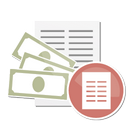|
|
| Zeile 11: |
Zeile 11: |
| | | | |
| | ==Allgemeines== | | ==Allgemeines== |
| | + | ==Funktionen in der Toolbar== |
| | + | ===Ausblenden=== |
| | + | ===Ansicht=== |
| | + | ====<u>Spaltenbreite zurücksetzen</u>==== |
| | + | |
| | + | Die vom Programm vorgegebenen Spaltenbreiten können wiederhergestellt werden. |
| | + | |
| | + | ====<u>Spaltenbreite benutzerdefiniert</u>==== |
| | + | |
| | + | Wurde die Spaltenbreite besonderen Wünschen angepasst und die Maske über OK geschlossen, wird die Einstellung als benutzerdefiniert gespeichert und kann über diese Auswahl jederzeit wieder hergestellt werden. |
| | + | |
| | + | ====<u>Zeilen färben</u>==== |
| | + | |
| | + | Mit dieser Einstellung kann jede zweite Zeile grau hinterlegt werden, um die Anzeige übersichtlicher zu gestalten. |
| | + | |
| | + | ====<u>Aktenkurzbezeichnung</u>==== |
| | + | |
| | + | Die Aktenkurzbezeichnung kann eingeblendet werden. Eine eventuell vorher eingeblendete Aktenlangbezeichnung wird ausgeblendet. |
| | + | |
| | + | ====<u>Aktenlangbezeichnung</u>==== |
| | | | |
| − | In Vorbereitung
| + | Die Aktenlangbezeichnung wird eingeblendet. Eine eventuell vorher eingeblendete Aktenkurzbezeichnung wird ausgeblendet. |
| − | [[Category:Offene Posten]]
| |
| | | | |
| − | <imagemap> | + | ====<u>Fälligkeit</u>==== |
| − | Datei:OP-Liste_Fenster.png|
| |
| | | | |
| − | rect 3 32 24 51 [[OP-Liste#Ausblenden|Der Filterbereich der Maske wird ausgeblendet und kann wieder eingeblendet werden. ]]
| + | Eine zusätzliche Spalte wird eingeblendet, die die Fälligkeit der Rechnung anzeigt. |
| − | rect 28 33 102 54 [[OP-Liste#Ansicht|Hier können diverse Ansichtseinstellungen vorgenommen werden. Für genauere Informationen wird hier geklickt. ]]
| |
| − | rect 102 33 220 57 [[OP-Liste#Zahlung buchen|Hier können Zahlungen auf Offene Posten gebucht werden.]]
| |
| − | rect 223 33 306 56 [[OP-Liste#Mahnstatistik|In der Mahnstufen-Statistik werden Ihnen die offenen Rechnungen gegliedert nach den einzelnen Mahnstufen in tabellarischer oder grafischer Form angezeigt. Weitere Informationen können der Beschreibung entnommen werden.]]
| |
| − | rect 306 35 416 57 [[OP-Liste#Rechnungsordner|Alle in die OP-Liste gebuchten Rechnungen und Rechnungsbelege werden im Rechnungsordner als PDF-Dateien gespeichert. ]]
| |
| − | rect 417 36 483 57 [[OP-Liste#Extras|Übernahme offener Posten: Hierüber können Rechnungen nachträglich erfasst werden, wenn z. B. zuvor die Rechnungen in einer anderen Software erstellt wurden und nun in RA-MICRO übernommen werden sollen. Dabei werden ausschließlich neue Rechnungsnummern des jeweiligen Jahrganges vergeben. ]]
| |
| − | rect 10 79 285 99 [[OP-Liste#Selektion nach|Verschiedene Filterkriterien können eingegeben werden. Je nach Kriterium müssen dann unterschiedliche weitere Eingaben vorgenommen werden, z. B. Aktennummer von/bis oder auch Rechnungsnummer von/bis etc. ]]
| |
| − | rect 11 100 242 141 [[OP-Liste#Rechnungsnummer|Hier werden automatisch die vorhandenen Rechnungsnummern vorgeschlagen. Der Vorschlag kann ggf. mit dem gewünschten Rechnungsnummernbereich überschrieben werden.]]
| |
| − | rect 11 143 250 185 [[OP-Liste#Datum|Das von RA-MICRO vorgeschlagene Anfangs- und/oder Enddatum im Muster TTMMJJJJ kann überschrieben werden. ]]
| |
| − | rect 10 185 285 207 [[OP-Liste#Aktenkennzeichen|Die Auswertung kann auf ein bestimmtes Aktenkennzeichen eingegrenzt werden. Im Eingabefeld kann ein bestehendes Aktenkennzeichen ausgewählt werden oder über die Komfobox ein neues Aktenkennzeichen vergeben werden.]]
| |
| − | rect 11 209 284 230 [[OP-Liste#Akten-SB|Die Auswertung kann auf bestimmte Sachbearbeiter eingegrenzt werden.]]
| |
| − | rect 10 231 281 250 [[OP-Liste#Referat|Die Auswertung kann auf bestimmte Referate eingegrenzt werden.]]
| |
| − | rect 10 250 285 273 [[OP-Liste#OP-Kennzeichen|Die Auswertung kann auf ein bestimmtes OP-Kennzeichen eingegrenzt werden. Diese speziellen Kennzeichen können bereits bei der Rechnungsstellung in Gebühren, bei Bedarf aber auch nachträglich in den Offenen Posten vergeben werden. Im Eingabefeld können Sie ein bestehendes OP-Kennzeichen auswählen oder eingeben und über die Komfobox ein neues OP-Kennzeichen vergeben.]]
| |
| − | rect 13 317 191 344 [[OP-Liste#Mit deaktivierten Einträgen|Deaktivierte Einträge sind sehr alte Rechnungen, die in der OP-Liste gelöscht wurden. Sollen diese Einträge angezeigt werden, wird diese Einstellung gewählt.]]
| |
| − | rect 13 360 127 378 [[OP-Liste#Schnellanzeige|Bei Wahl dieser Einstellung wird das Ergebnis der Suche schneller als im Normalverfahren angezeigt. Der Zeitgewinn ist besonders bei großen OP-Listen zu bemerken. Das Ergebnis der Suche wird dafür allerdings verkürzt dargestellt. So fehlt der Rechnungsempfänger des OP-Eintrages. Auch fehlt die Möglichkeit, die Aktenkurz- oder -langbezeichnung des OP-Eintrages mit anzeigen zu lassen.]]
| |
| − | rect 13 378 161 398 [[OP-Liste#Mit Zwischensummen|Mit dieser Einstellung kann die Auswertung übersichtlicher gestaltet werden. Nach jedem Element der Sortierung erscheint eine Zwischensumme.]]
| |
| − | rect 13 401 120 438 [[OP-Liste#Anwaltsakten/Notarakten|Die Auswertung kann auf Anwaltsakten und/oder Notarakten begrenzt werden.]]
| |
| − | rect 11 445 274 518 [[OP-Liste#Sortierung|Die Daten können nach Rechnungsnummer, Akte etc. aufsteigend (älteste Akte/Jahrgang) bzw. absteigend (jüngste Akte/Jahrgang) sortiert werden.]]
| |
| − | rect 7 526 281 562 [[OP-Liste#Start|Die Auswertung wird gestartet.]]
| |
| − | rect 303 63 1094 444 [[OP-Liste#Tabelle|Die Einträge aus der OP-Liste werden angezeigt, die den angegebenen Kriterien entsprechen. Weitere Informationen können durch einen Klick entnommen werden.]]
| |
| − | rect 298 481 1098 591 [[OP-Liste#Summen Offener Posten nach Mahnstufen €|Wenn unter Ansicht, Summen Mahnstufen anzeigen gewählt wurde, werden die offenen Posten nach den jeweiligen Mahnstufen ausgewiesen.]]
| |
| − | rect 711 601 792 637 [[OP-Liste#Speichern in E-Akte|Der Speicherdialog in E-Akte speichern wird geöffnet. Die OP-Liste kann dann in eine Akte (zum Beispiel Benutzerakte) gespeichert werden. ]]
| |
| − | rect 792 602 871 639 [[OP-Liste#Export|Exportiert die ausgegebenen Daten in Form einer html-Datei - lesbar auch mit MS Excel. ]]
| |
| − | rect 872 602 950 637 [[OP-Liste#Drucken_3|Druckt die ausgegebenen Daten. ]]
| |
| − | rect 952 601 1031 637 [[OP-Liste#OK|Beendet die Programmfunktion.]]
| |
| − | rect 1031 602 1112 639 [[OP-Liste#Abbruch|Beendet die Programmfunktion. ]]
| |
| | | | |
| − | desc none
| + | ====<u>Summen Mahnstufen anzeigen</u>==== |
| − | </imagemap> | |
| | | | |
| − | Die OP-Liste bietet einen Überblick über noch nicht ausgeglichene Rechnungen. Gegliedert nach den gewählten Filterkriterien werden offene Beträge ausgewiesen. Sofern ein jährlicher oder monatlicher Stand der Offenen Posten zu einem bestimmten Datum gewünscht ist, muss diese am Monats- bzw. Jahresende ausgegeben werden. Ein Stand zum aus der Vergangenheit kann nicht nachträglich ermittelt werden, da keine Buchung von Forderungen erfolgt.
| + | Unterhalb der Anzeige der einzelnen Rechnungen können die Summen der offenen Posten nach Mahnstufen gegliedert und als Gesamtsumme eingeblendet werden. |
| | | | |
| − | ==Funktionen in der Toolbar== | + | ====<u>Mehrwertsteuersatz anzeigen</u>==== |
| | + | |
| | + | Bei Wahl dieser Option wird der Mehrwertsteuersatz in der OP-Liste angezeigt. |
| | + | |
| | + | ====<u>Betreff Mandant</u>==== |
| | + | |
| | + | Bei Wahl dieser Einstellung wird die erste Zeile des Betreffs Mandat angezeigt, der bei der Aktenanlage eingegeben wurde. |
| | + | |
| | + | ===<u>Betreff Gegner</u>=== |
| | + | |
| | + | Bei Wahl dieser Option wird die erste Zeile des Betreffs Gegner angezeigt, der bei der Aktenanlage eingegeben wurde. |
| | + | |
| | + | ===Zahlung buchen=== |
| | | | |
| − | ===Ausblenden===
| + | Hier können auf Offene Posten Zahlungen gebucht werden. |
| | | | |
| − | Der Filterbereich der Maske wird ausgeblendet und kann wieder eingeblendet werden.
| + | ==Funktionen im Bearbeitungsbereich== |
| | + | ==Funktionen in der Abschlussleiste== |
| | + | ==Weitere Funktionen und Erklärungen== |
Hauptseite > Offene Posten > OP-Liste 2
| OP-Liste 2
|
|
|
Video: [ OP-Liste 2]
|
Allgemeines
Funktionen in der Toolbar
Ausblenden
Ansicht
Spaltenbreite zurücksetzen
Die vom Programm vorgegebenen Spaltenbreiten können wiederhergestellt werden.
Spaltenbreite benutzerdefiniert
Wurde die Spaltenbreite besonderen Wünschen angepasst und die Maske über OK geschlossen, wird die Einstellung als benutzerdefiniert gespeichert und kann über diese Auswahl jederzeit wieder hergestellt werden.
Zeilen färben
Mit dieser Einstellung kann jede zweite Zeile grau hinterlegt werden, um die Anzeige übersichtlicher zu gestalten.
Aktenkurzbezeichnung
Die Aktenkurzbezeichnung kann eingeblendet werden. Eine eventuell vorher eingeblendete Aktenlangbezeichnung wird ausgeblendet.
Aktenlangbezeichnung
Die Aktenlangbezeichnung wird eingeblendet. Eine eventuell vorher eingeblendete Aktenkurzbezeichnung wird ausgeblendet.
Fälligkeit
Eine zusätzliche Spalte wird eingeblendet, die die Fälligkeit der Rechnung anzeigt.
Summen Mahnstufen anzeigen
Unterhalb der Anzeige der einzelnen Rechnungen können die Summen der offenen Posten nach Mahnstufen gegliedert und als Gesamtsumme eingeblendet werden.
Mehrwertsteuersatz anzeigen
Bei Wahl dieser Option wird der Mehrwertsteuersatz in der OP-Liste angezeigt.
Betreff Mandant
Bei Wahl dieser Einstellung wird die erste Zeile des Betreffs Mandat angezeigt, der bei der Aktenanlage eingegeben wurde.
Betreff Gegner
Bei Wahl dieser Option wird die erste Zeile des Betreffs Gegner angezeigt, der bei der Aktenanlage eingegeben wurde.
Zahlung buchen
Hier können auf Offene Posten Zahlungen gebucht werden.
Funktionen im Bearbeitungsbereich
Funktionen in der Abschlussleiste
Weitere Funktionen und Erklärungen